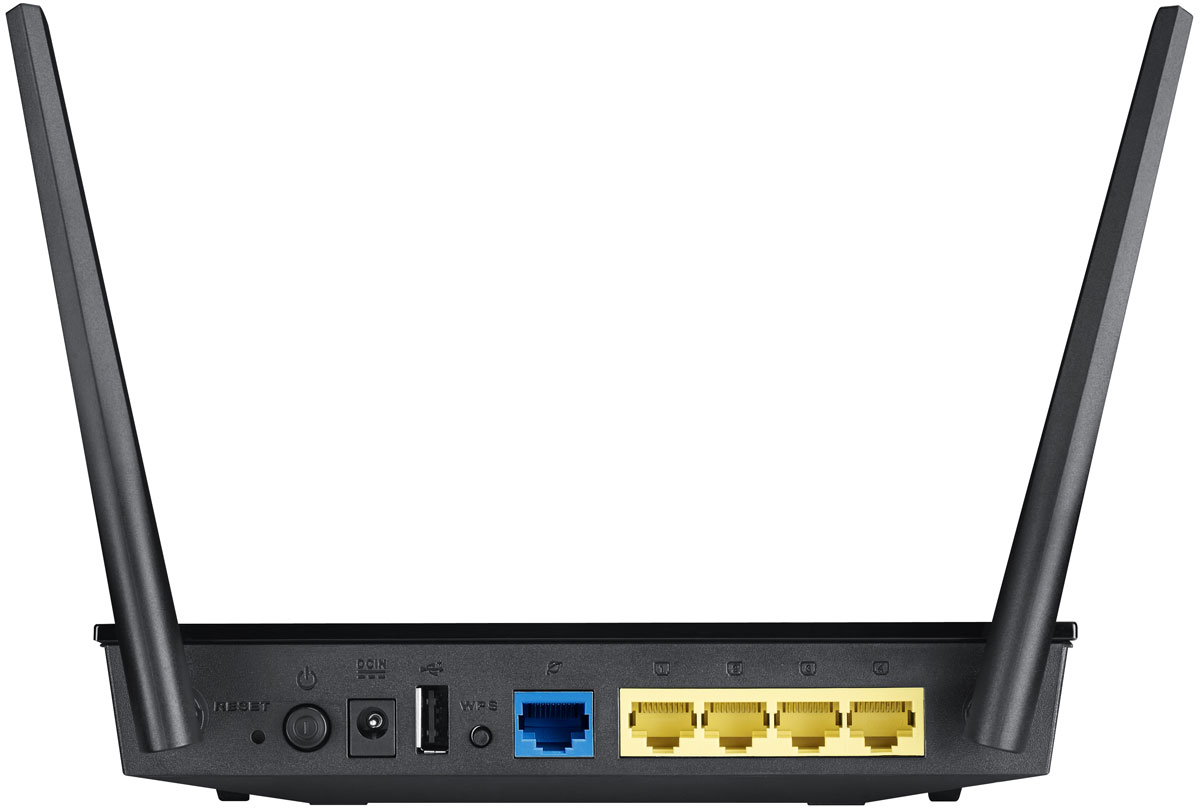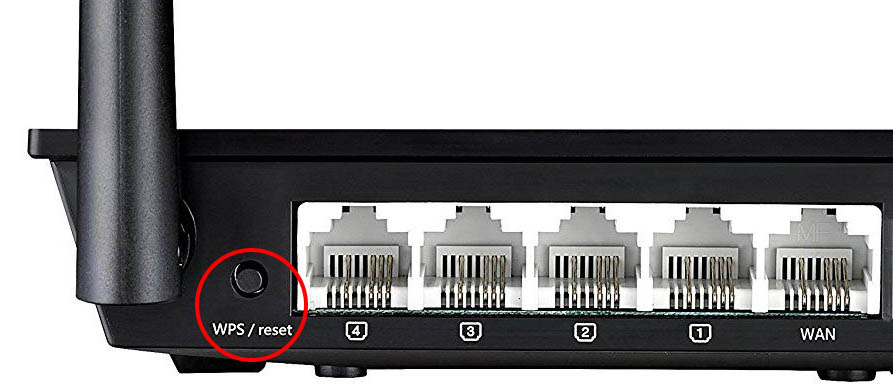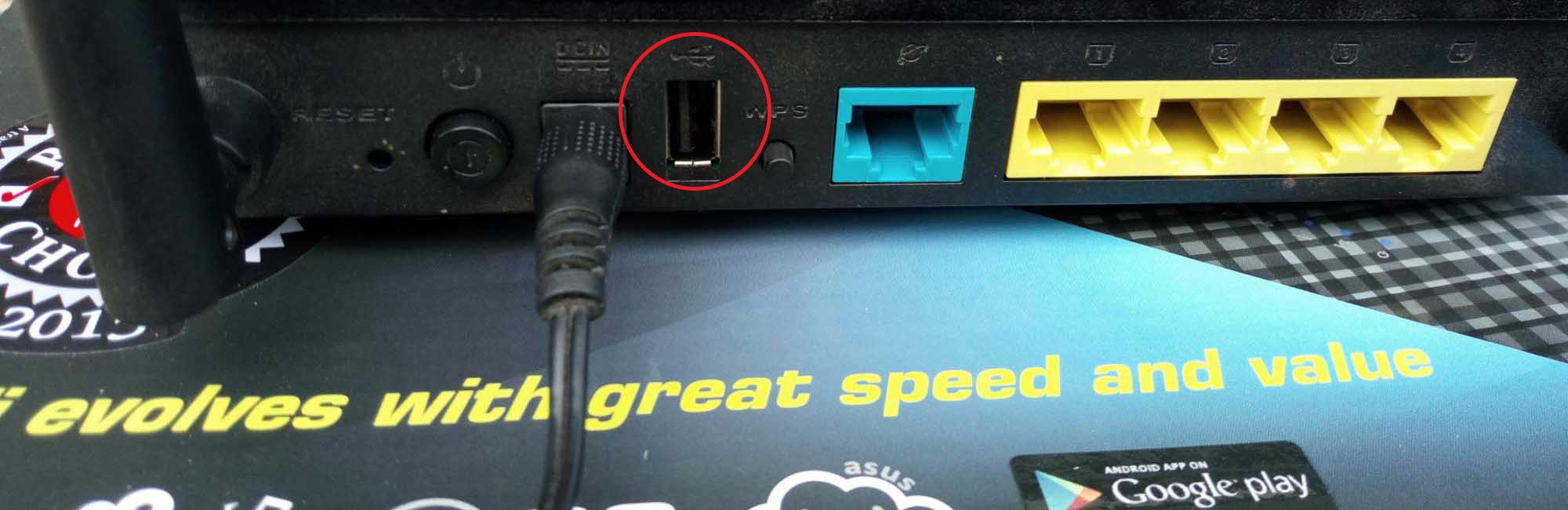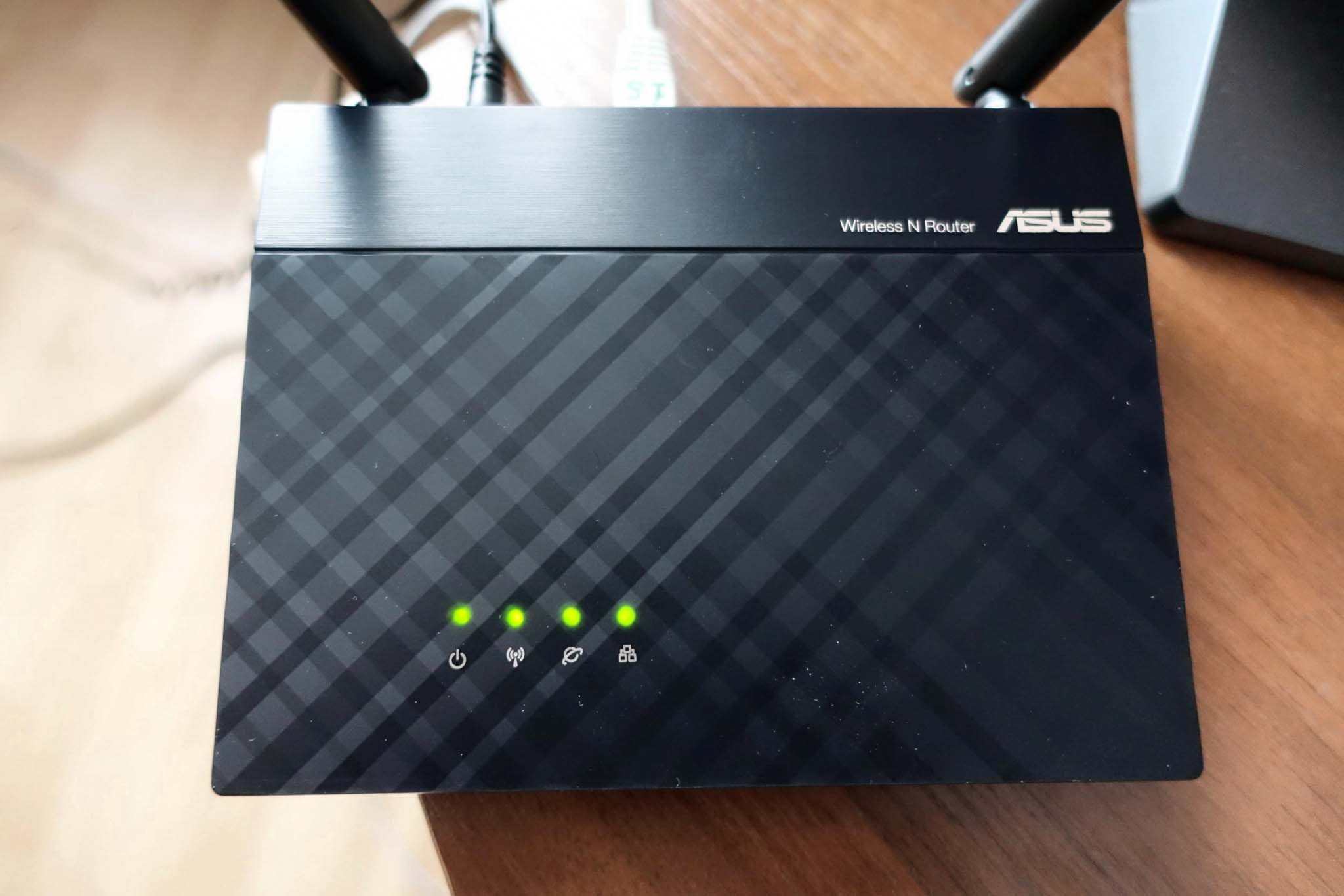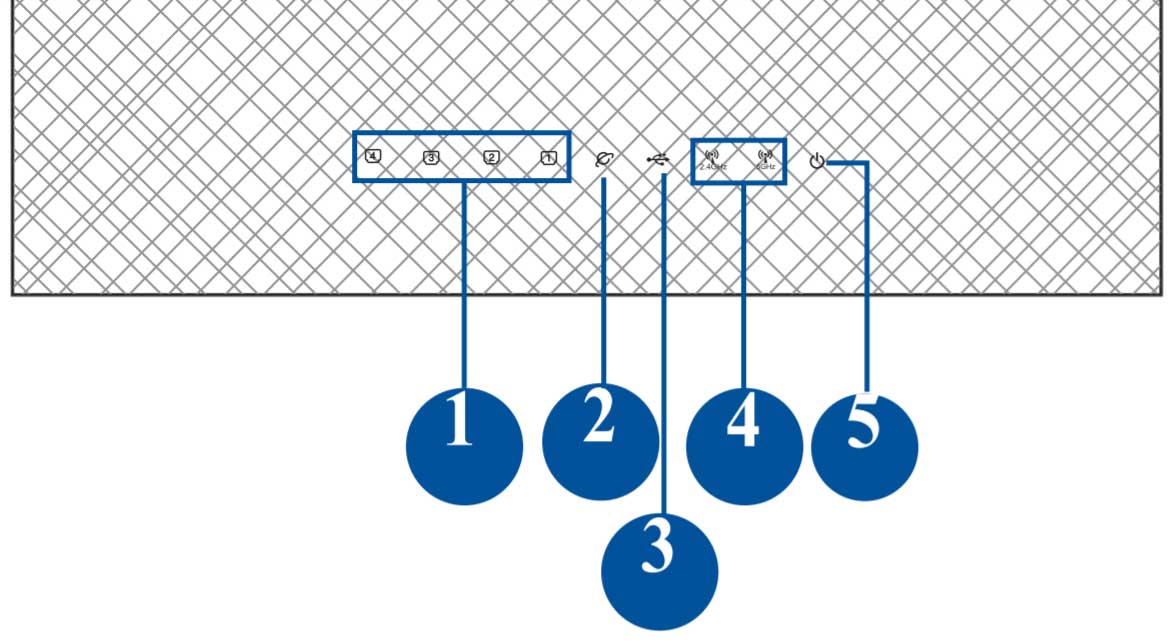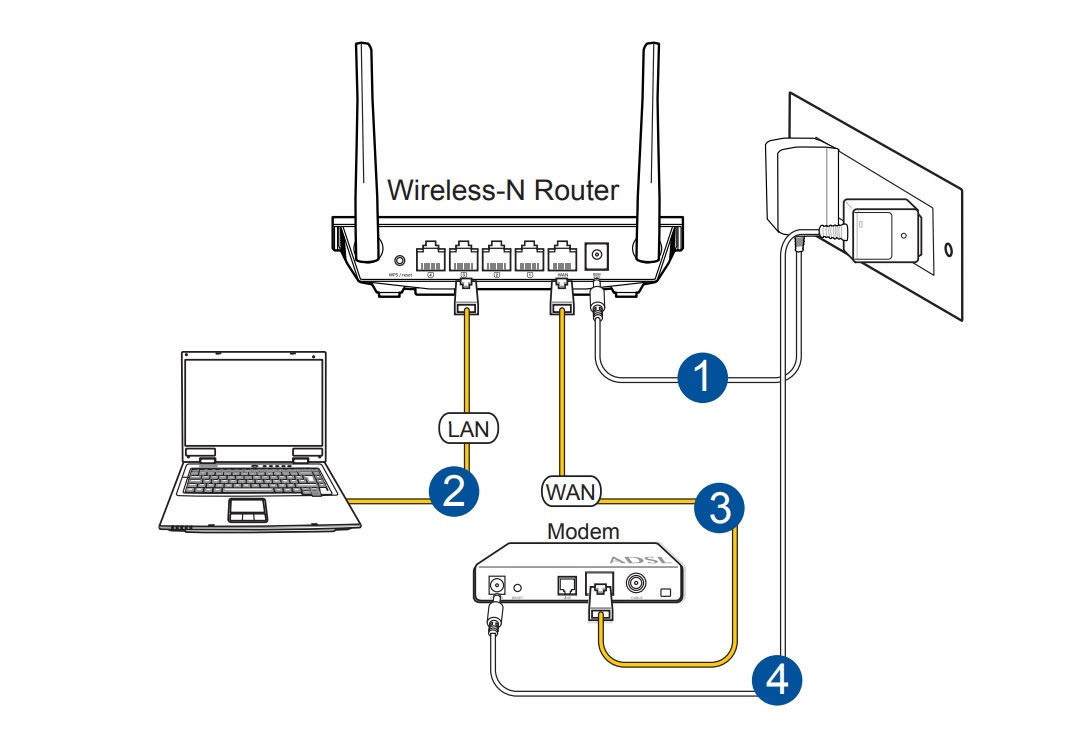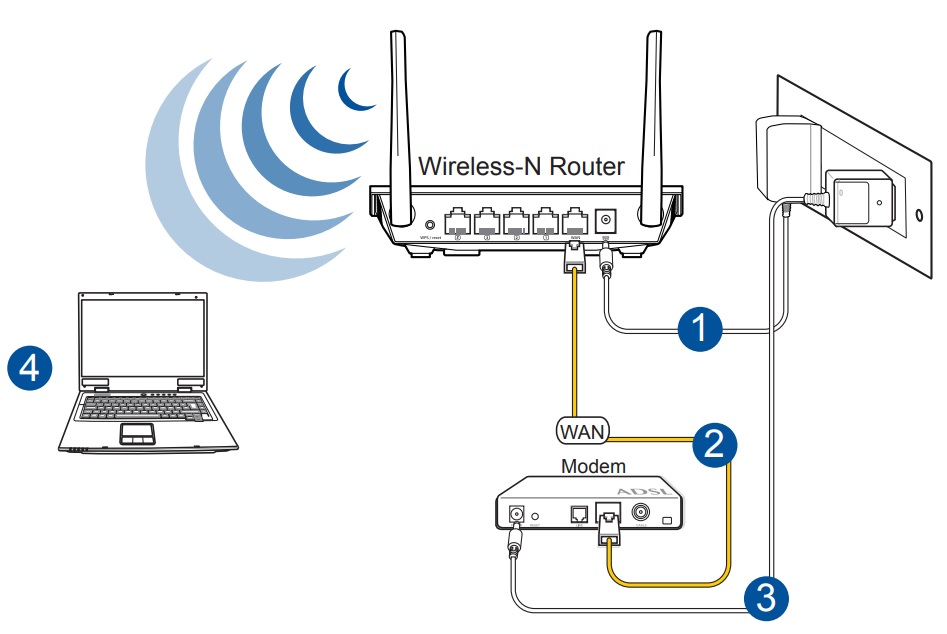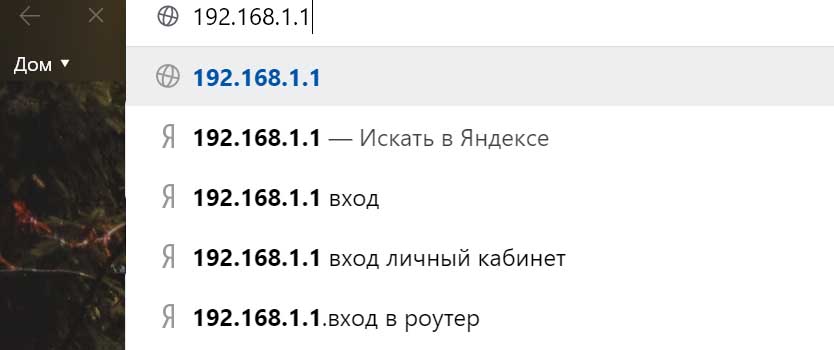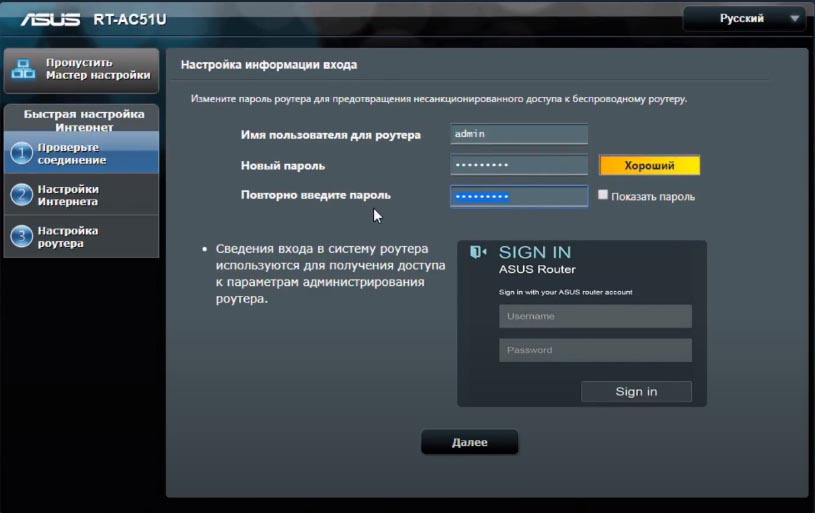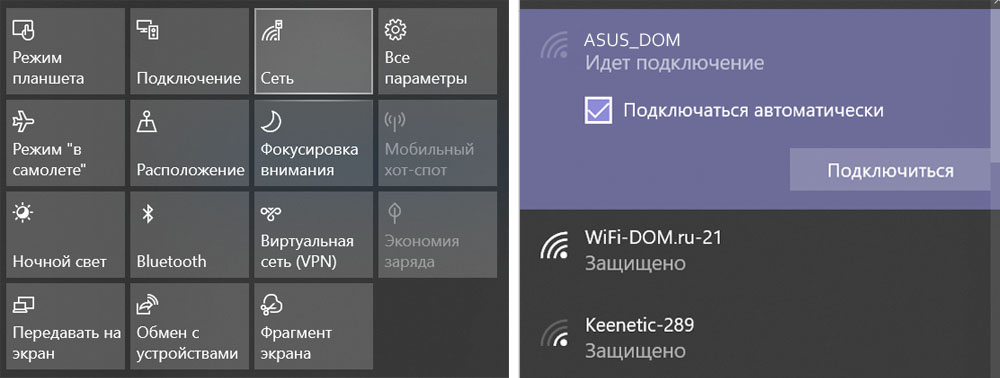Если вы запутались в длинной инструкции к роутеру Asus RT или потеряли ее, эта статья поможет быстро подключить и настроить устройство. Так как большая часть ошибок совершается при соединении устройств и вводе настроек, мы пошагово разберем все элементы маршрутизатора, способы подключения и особенности настройки через панель управления.
Маршрутизаторы Asus RT имеют разное число и расположение кнопок и портов. Однако все они выполняют одни и те же функции, которые мы и разберем ниже.
У любой модели роутера Asus RT есть порты для подключения других устройств. Один из них часто отстоит от остальной группы разъемов или выделен другим цветом, чтобы избежать путаницы. Это порт WAN для подключения к интернету. В него вставляется кабель поставщика интернет-услуг или же патч-корд, идущий к модему. Еще несколько портов, называемых LAN, нужны для раздачи этого интернета девайсам дома. С их помощью можно обеспечить интернетом телевизоры, медиацентры, игровые консоли, ноутбуки, планшеты и другие устройства, имеющие сетевые порты.
За питание отвечает разъем, к которому подключается кабель питания, и кнопка питания DC-In. Для сброса устройства к заводским настройками в моделях Asus RT используется кнопка Reset. Так как при сбросе все введенные ранее пароли и другие настройки сбрасываются, то кнопка защищена отверстием от случайного нажатия детьми и может быть нажата только острым предметом. Обычно для сброса нужно подержать ее более десяти секунд до того момента, как индикаторы на корпусе будут светиться иначе.
В некоторых моделях есть один или несколько USB-портов, расширяющих возможности маршрутизаторов. Например, к ним можно подключить внешний диск или Flash-диск и организовать дома сетевое хранилище. Это открывает возможность просматривать с любого подключенного к сети устройства фильмы, обмениваться файлами и другое.
Также у роутеров Asus RT присутствует кнопка WPS для подключения других роутеров или устройств по беспроводной связи. Она может быть отдельной или комбинированной с функцией сброса настроек Reset. В последнем случае кнопка различает нажатия разной долготы.
Отдельно упомянем и стикер (наклейку) на корпусе роутера. Не удаляйте ее и изучите перед настройкой, так как на ней указана важная информация (адрес, имя, пароль для входа в панель управления, версия прошивки, аппаратная версия и другое).
Как пользоваться индикаторами роутера
Индикаторы подсказывают, в каком состоянии находится тот или иной порт, какая запущена функция, какая сеть работает и многое другое. Поэтому понимание их значений поможет вам легко считывать происходящее с сетью. Число и обозначения индикаторов у роутеров Asus RT отличаются, поэтому мы рассмотрим часто встречающиеся варианты.
Значки с цифрами обозначают порты LAN (обозначены цифрой 1 на рисунке ниже), к которым подключаются по проводам домашние устройства (игровые приставки, компьютеры и пр.). Свечение индикаторов подсказывает вам, что устройства работают через конкретные порты. Отсутствие свечения означает, что данный порт свободен, устройство от него не включено или возникли неполадки с устройством, портом или кабелем. В некоторых моделях вместо четырех индикаторов используется только один, который горит при подключении хотя бы одного устройства к портам LAN. Значок интернета (цифра 2) будет светиться, если есть интернет. При проблемах с ним или неполадках / отключении кабеля из порта WAN индикатор погаснет. Индикатор USB (цифра 3) горит при задействовании USB-разъема. Отсутствие свечения означает как отсутствие устройства в разъеме, так и неполадки с ним.
Значки с обозначением частот (цифра 4) призваны демонстрировать работу Wi-Fi-сети на частоте 2,4 ГГц и 5 ГГц. Горящий индикатор означает, что сеть в данном частотном диапазоне работает, погасший — выключение сети. Мигание индикатора свидетельствует о том, что по сети Wi-Fi идет передача данных. Если в конкретной модели роутера используется одна частота, тогда она обычно на индикаторе не подписана.
Индикатор питания в разных моделях может принимать разные значения. В простом случае их только два: включено и выключено при включенном и выключенном питании соответственно. Но в некоторых роутерах он может мигать. Обычно медленное мигание показывает, что идет восстановление роутера, а быстрое — о связи устройств по WPS.
Алгоритм подключения и настройки роутера Asus RT
Разобраться с техникой подключения роутера вам поможет следующий алгоритм. Мы разберем его по шагам ниже.
- К роутеру подключается по проводу интернет, который он затем сможет раздавать другим устройствам.
- С роутером соединяется компьютер, чтобы можно было ввести выданные провайдером регистрационные данные (это может быть имя, пароль и другая информация из договора с провайдером).
- С компьютера через браузер открывается панель управления. В ней и вводятся необходимые данные и делаются другие настройки роутера. После этого он начинает раздавать интернет по Wi-Fi и проводам.
- К роутеру подключаются все устройства дома, нуждающиеся в интернете. Одни из них можно подключить по Wi-Fi, другие по проводам, что зависит от возможностей самих устройств.
Шаг 1. Как подключить Wi—Fi-роутер Asus RT к интернету
Посмотрите, как именно к вам в дом заходит интернет. Это может быть проведенный кабель (в том числе, интернет-розетка) или доступ через модем, в который также заведен свой кабель. В первом случае вставьте интернет-кабель в порт WAN своего роутера (обычно подписан как WAN или обозначен значком интернета, может быть выделен цветом или отдельно отстоять от других портов). В случае с интернет-розеткой соедините порт WAN с этой розеткой при помощи патч-корда (есть в комплекте роутера). В случае модема соедините модем с портом WAN, подключите модем к интернету и к розетке. Кабель от провайдера или модема вставляйте во включенный роутер.
Шаг 2. Как подключить роутер Asus RT к компьютеру (ноутбуку)
Компьютер (ноутбук) можно подключить к роутеру как по кабелю, так и по Wi-Fi, если в нем установлен Wi-Fi-адаптер. Хотя первую настройку маршрутизатора предпочтительнее делать по кабелю, мы рассмотрим оба способа. Сам компьютер должен иметь на борту какой-нибудь браузер, чтобы можно было через него зайти в панель управления, и протокол TCP/IP.
При проводном способе подготовьте патч-корд (он есть в коробке роутера) и вставьте его одним концом в интернет-порт компьютера, а вторым в любой свободный порт LAN роутера. В моделях Asus RT порты LAN чаще всего пронумерованы цифрами. Загрузите компьютер. После его загрузки вы должны увидеть на передней панели роутера загоревшийся значок соответствующего порта LAN (см. обозначение индикаторов выше). Если значок не горит, попробуйте другой порт LAN или другой патч-корд.
При подключении по Wi-Fi вам нужно на ноутбуке построить список сетей, найти в нем сеть своего роутера и подключиться к ней. В разных операционных системах эта процедура происходит по-разному, но во всех случаях нужно найти раздел сетевых подключений через панель управления, панель уведомления или иным образом. По умолчанию Wi-Fi обычно включен, но если список Wi-Fi-сетей не строится, тогда нужно включить беспроводную связь. Это делается чаще всего сочетанием каких-либо клавиш или в настройках системы. При необходимости смотрите информацию о сети и пароли на наклейке роутера.
Шаг 3. Как правильно настроить Wi-Fi-роутер Asus RT
Сначала вам нужно сделать первичную настройку, чтобы роутер подключился к интернету. Для этой процедуры запустите на подключенном к маршрутизатору компьютере браузер и перейдите по адресу, указанному на этикетке роутера. Для роутеров Asus он обычно такой: 192.168.1.1 или http://router.asus.com/. Панель управления защищена именем и паролем, которые также прописаны на этикетке роутера (обычно admin, admin).
Есть два способа настройки: через мастер быстрой настройки, который запускается автоматически, и вручную. Независимо от выбранного способа, вам нужно задать следующие параметры. В целях безопасности сменить заводские имя и пароль к панели управления. Выбрать свой тип интернета и задать выданные провайдером данные. Сменить имя и пароль к одной или двум Wi-Fi-сетям. После этого у вас появится на компьютере интернет. Разобраться с конкретными полями вам помогут инструкции по настройке и подключению роутеров Asus RT-N12 VP, Asus RT-N11P или Asus RT-AC51U. Ваша панель управления может отличаться от приведенных в этих инструкциях расположением и названием полей, но принцип действий от этого не меняется. Когда введете все нужные данные, загрузите какую-либо поисковую систему или другую страницу, чтобы убедиться в работе интернета. Если появились надписи вроде «Ограничено», тогда свяжитесь с провайдером и уточните регистрационные данные. Дело чаще всего в них и реже в проводах и подключенных устройствах.
В дальнейшем вы можете больше не подходить к маршрутизатору или делать настройки по своему желанию: задавать расписание работы, запрещать доступ конкретным устройствам, выполнять обновление и многое другое.
Шаг 4. Как подключить к роутеру другие устройства
После настройки роутер раздает интернет, так что вы можете подключать к нему свои домашние устройства. Осталось определить, какие из них вы будете подключать по проводам, а какие по Wi-Fi. Многие современные девайсы могут подключаться тем и другим способом, поэтому используйте провод, если нужен мощный стабильный сигнал (для смарт-приставок, компьютеров, игровых консолей и пр.) и Wi-Fi в остальных случаях (для смартфонов, веб-камер, роботов-пылесосов, Wi-Fi-наушников и пр.).
Принцип подключения по проводу такой: соединить устройство с роутером при помощи патч-корда (приобретаете отдельно) через любой свободный порт LAN и выполнить сетевые настройки в меню устройства. Вот пример того, как настроить ТВ-приставку.
По Wi-Fi способ подключения такой: активировать на устройстве модуль Wi-Fi, построить список сетей, найти в нем сеть своего роутера, ввести пароль к ней и подключиться. Например, на ноутбуке с ОС Windоws 10 кликаем по разделу «Сеть» в панели уведомлений, в автоматически построенном списке находим свою сеть, кликаем по ней, ставим галочку в графе «Подключаться автоматически» и жмем кнопку «Подключиться». Обратите внимание, что вы должны ввести те новые значения имени и пароля Wi-Fi-сети которые задавали в процессе настройки роутера.
По окончанию всех действий советуем еще раз перечитать и запомнить алгоритм настройки и подключения роутера. Это поможет вам в будущем не только быстро настроить любую модель маршрутизаторов Asus RT, но и большинство других роутеров.
FAQ
Продукт
ASUS ZenWiFi AC (CT8), ASUS ZenWiFi AX (XT8), RT-AX59U, ZenWiFi AC Mini (CD6), ZenWiFi Mini AX XD4, ZenWIFI Pro XT12
[Спецификация] Как определить текущий статус маршрутизатора серии ZenWiFi по цвету светодиода?
Пожалуйста, обратитесь к таблице ниже для получения подробных определений цветов светодиодов:
Примечание: В зависимости от среды, в которой расположен маршрутизатор, цвет светодиода может отличаться.
|
Устройство |
Статус |
LED цвет |
Мигание |
|
|
Роутер |
Подключено к Интернет |
Белый |
Нет |
|
| Подключено, все еще оптимизируется система |
Зеленый |
Нет |
||
| Нажата кнопка WPS |
Синий |
Да |
||
| Отключен от Интернета |
Красный |
Нет |
||
|
Узел |
Хорошее обратное соединение с маршрутизатором или подключение с помощью транзитного соединения Ethernet |
Белый |
Нет |
|
| Слабое обратное соединение с роутером |
Желтый |
Нет |
||
| Узел пытается повторно подключиться к маршрутизатору |
Зеленый |
Нет |
||
| Отключен от роутера |
Красный |
Нет |
||
|
Роутер/узел |
Нажата кнопка сброса |
Желтый или оранжевый |
Да |
|
| Запуск |
Зеленый мигающий |
Да |
||
| Готов к настройке, но еще не настроен |
Синий |
Нет |
||
| Режим восстановления |
Пурпурный |
Нет |
Как скачать (Утилиты / ПО)?
Вы можете загрузить последние версии драйверов, программного обеспечения, микропрограмм и руководств пользователя из Центра загрузок ASUS.
Узнать больше о Центре загрузок ASUS можно по ссылке.
Эта информация была полезной?
Yes
No
- Приведенная выше информация может быть частично или полностью процитирована с внешних веб-сайтов или источников. Пожалуйста, обратитесь к информации на основе источника, который мы отметили. Пожалуйста, свяжитесь напрямую или спросите у источников, если есть какие-либо дополнительные вопросы, и обратите внимание, что ASUS не имеет отношения к данному контенту / услуге и не несет ответственности за него.
- Эта информация может не подходить для всех продуктов из той же категории / серии. Некоторые снимки экрана и операции могут отличаться от версий программного обеспечения.
- ASUS предоставляет вышеуказанную информацию только для справки. Если у вас есть какие-либо вопросы о содержании, пожалуйста, свяжитесь напрямую с поставщиком вышеуказанного продукта. Обратите внимание, что ASUS не несет ответственности за контент или услуги, предоставляемые вышеуказанным поставщиком продукта.
Роутер является одним из основных устройств в сети, которое обеспечивает передачу данных между устройствами и доступ в Интернет. Но что означают все эти мигающие лампочки на роутере ASUS? Каждый цвет и пульсация имеют свое значение и помогают определить состояние и работу устройства.
Первое, на что следует обратить внимание, это лампочка POWER. Она обозначает, что роутер включен и имеет электрическое питание. Если эта лампочка не горит, возможно, роутер не подключен к источнику питания или имеет проблемы с питанием. В таком случае, следует проверить питающий кабель и подключение.
Далее, роутер ASUS обычно имеет лампочку для индикации состояния подключения к Интернету. Лампочка INTERNET горит, когда устройство успешно подключено к сети Интернет. Если эта лампочка не светится, это указывает на проблему с подключением к Интернету. Следует проверить кабель и настройки подключения к провайдеру.
Содержание
- Виды лампочек на роутере ASUS
- Лампочка питания
- Лампочка Интернет
- Лампочка Wi-Fi
- Лампочка USB
- Лампочка Ethernet
- Лампочка WPS
Виды лампочек на роутере ASUS
На роутере ASUS обычно присутствуют несколько лампочек, каждая из которых выполняет свою функцию и сообщает пользователю о текущем состоянии устройства.
Лампочка питания
Эта лампочка горит зеленым цветом, когда роутер подключен к источнику питания и находится в рабочем состоянии. Если лампочка не горит, то это может означать, что роутер не включен или отключен от электричества.
Лампочка Интернета
Эта лампочка показывает состояние подключения к Интернету. Когда лампочка горит зеленым или синим цветом, это означает, что подключение стабильно и работает нормально. Если лампочка не горит или мигает, это может указывать на проблемы с подключением, например, на отсутствие сигнала от провайдера или неправильные настройки.
Лампочки LAN-портов
В роутерах ASUS также присутствуют лампочки для каждого из LAN-портов. Они позволяют определить состояние и активность сетевых подключений. Когда порт активен и устройство подключено, лампочка будет гореть зеленым цветом или мигать. Если лампочка не горит, это может означать проблемы с подключением или отсутствие активности на порту.
Лампочка Wi-Fi
Эта лампочка показывает состояние беспроводного подключения Wi-Fi. Когда лампочка горит зеленым или синим цветом, это означает, что Wi-Fi активен и работает стабильно. Если лампочка не горит или мигает, это может быть свидетельством проблем с беспроводным подключением или неправильными настройками.
Правильное понимание значений и состояний лампочек на роутере ASUS позволяет пользователю быстро определить возможные проблемы и улучшить качество сетевого подключения.
Лампочка питания
Когда роутер включен и получает питание, лампочка питания горит зеленым светом, указывая на то, что устройство работает и готово к использованию.
Если лампочка питания мигает или не горит вообще, это может свидетельствовать о проблемах с питанием роутера. В таком случае, рекомендуется проверить, правильно ли подключено питание к устройству и внимательно изучить инструкцию по эксплуатации для поиска возможных решений проблемы.
Лампочка Интернет
Лампочка Интернет может мигать в разных режимах, означающих различные события или ошибки. Например, мигание может указывать на процесс установления соединения или поиск доступных сетей Wi-Fi. Если лампочка мигает быстро или продолжительное время, это может свидетельствовать о неустойчивом или неработающем соединении.
При наличии проблем с лампочкой Интернет рекомендуется проверить следующие моменты:
- Подключение провода Ethernet: удостоверьтесь, что кабель, соединяющий роутер с модемом Интернета, правильно вставлен и надежно подключен с обеих сторон.
- Статус модема: проверьте, что модем Интернета имеет подключение к сети Интернет и работает без проблем. Если лампочка на модеме не светится или мигает, обратитесь в службу поддержки провайдера для устранения проблемы.
- Wi-Fi настройки: удостоверьтесь, что Wi-Fi на роутере включен, и лампочка Wi-Fi также светится зеленым цветом. Если лампочка Wi-Fi не светится, перезагрузите роутер и проверьте настройки Wi-Fi.
Если проблема с лампочкой Интернет не устраняется, обратитесь в службу поддержки ASUS или провайдера Интернета для получения дополнительной помощи. Помни, что стабильное соединение с Интернетом важно для правильной работы роутера и подключения к другим устройствам.
Лампочка Wi-Fi
Лампочка Wi-Fi на роутере Asus играет важную роль в указании статуса и активности беспроводной сети.
Она может мигать или светиться разными цветами, что указывает на различные состояния Wi-Fi:
- Мигающая лампочка Wi-Fi: Этот режим свидетельствует о том, что роутер осуществляет передачу или прием данных по беспроводной сети.
- Мигающая лампочка Wi-Fi с пульсацией: Этот режим указывает на то, что роутер осуществляет быструю передачу или прием данных.
- Мигающая синяя лампочка Wi-Fi: Это означает, что роутер находится в процессе установления соединения с беспроводным устройством, которое пытается подключиться.
- Светящаяся зеленая лампочка Wi-Fi: Этот режим указывает на успешное подключение к беспроводной сети и стабильную работу Wi-Fi.
- Мигающая красная лампочка Wi-Fi: Это может быть признаком проблемы в работе беспроводной сети или отсутствия подключения к интернету.
Мониторинг лампочки Wi-Fi на роутере Asus позволяет вам легко определить, находится ли ваше устройство в сети, есть ли проблемы с соединением и какие действия требуются для их устранения.
Лампочка USB
Лампочка USB на роутере Asus может иметь различные цвета и мигание, что указывает на различные состояния и активность порта USB.
| Цвет лампочки | Состояние |
| Зеленый | Лампочка горит постоянно или мигает медленно |
| Красный | Лампочка мигает быстро или мигает с периодичностью |
| Выключен | Лампочка не горит |
Если лампочка USB горит постоянно или мигает медленно зеленым цветом, это означает, что устройство, подключенное к USB-порту роутера, работает нормально.
Мигание красным цветом может указывать на разные проблемы, такие как неверное подключение устройства, неподдерживаемый формат файла или несовместимость с роутером Asus.
Если лампочка USB на роутере Asus выключена, это означает, что необходимо проверить подключение устройства к порту USB или может потребоваться перезагрузка роутера.
Лампочка Ethernet
Если лампочка Ethernet мигает быстро, это обычно означает, что роутер активно передает или получает данные через сетевое подключение. Это может быть индикация активной сетевой коммуникации или использования Интернета.
Некоторые роутеры ASUS могут иметь разные цвета лампочки Ethernet или дополнительные индикаторы, которые показывают различные состояния сети.
Лампочка Ethernet полезна для отслеживания активности сетевого соединения и может помочь в диагностике проблем с подключением или сетевой связью.
Лампочка WPS
Лампочка WPS (Wi-Fi Protected Setup) на роутере Asus отвечает за функцию быстрого и простого подключения устройств к Wi-Fi сети. Когда эта лампочка горит, это означает, что на роутере активирован режим WPS и устройства могут подключиться к Wi-Fi сети, необходимо только нажать кнопку WPS на роутере или на самом устройстве.
WPS — это удобный способ подключения устройств к Wi-Fi сети без необходимости вводить длинные пароли. Он особенно полезен для подключения устройств, которые не имеют клавиатуры или экрана, таких как принтеры или медиа-плееры.
Если лампочка WPS мигает, это означает, что роутер находится в режиме ожидания подключения нового устройства. Чтобы добавить устройство к Wi-Fi сети, необходимо запустить процесс WPS на самом устройстве в течение определенного времени. Обычно на роутере Asus есть кнопка WPS, которую нужно нажать вместе с кнопкой WPS на устройстве для установки соединения.
Если лампочка WPS не горит и не мигает, это означает, что функция WPS отключена на роутере или произошла ошибка в процессе установки соединения.
На каждом Wi-Fi-роутере, независимо от модели, расположены светодиодные лампочки. Они выступают в качестве индикаторов, каждый из которых несет определенную информацию. По их состоянию определяется правильность подключения устройств, включение функций, задействование портов. Лампочки на роутере могут гореть или мигать. Рассказываем, что обозначает каждая индикация.
Индикаторы на роутере – назначение
Маршрутизаторы отличаются по модели, производителем. Но на модемах применяются единые обозначения. Существуют модели устройств, отличающиеся цветом или количеством диодов. На роутерах присутствует 8 общих индикаторов, о которых поговорим подробнее.
Power
Обозначает включение/отключение питания сети. Если значок горит, значит, маршрутизатор включен в сеть, и питание подается. Выключенный диод сигнализирует о том, что устройство отключено от электросети.
WLAN
Подключение беспроводной сети. Имеет три основных режима:
- Значок не светится – подключения отсутствуют.
- Мигающая лампочка – идет процесс передачи данных.
- Диод, работающий в постоянном режиме, – точка подключения создана и готова к работе.
WAN
Индикатор соединения с сетью интернет. Обычно значок выполнен в виде глобуса, который показывает наличие соединения с глобальной сетью. В определенных сериях маршрутизаторов, при отсутствии подключения, значок загорается оранжевым цветом.
LAN
Порт для подключения интернет-кабеля. На роутерах маркируется светодиодами, показывающими подключение по локальной сети. Они не загораются при отсоединении провода или отсутствии подключения. При передаче данных диоды начинают мигать.
USB
Присутствует на модемах с USB-портом. Если маршрутизатор не подключен, значок не загорается. При выполнении обмена данными начинает мигать. Постоянный режим говорит об успешном подключении к USB-порту (№6 на рисунке).
WPS
Присутствует не на всех роутерах. Работает в трех режимах:
- Модем подключен и работает исправно – лампочка горит непрерывно.
- Лампочка медленно мигает – происходит подключение.
- Частое мигание – произошел сбой.
SYS
Лампочка отвечает за ошибки в работе системы. Также бывает только на определенных моделях модемов. Лампочка работает в трех режимах:
- Мигающий диод – устройство функционирует исправно.
- Лампочка отключена – произошел сбой во время работы модема.
- При загрузке устройства диод загорелся и не мигает.
Работа лампочки в постоянном режиме больше минуты означает, что произошел сбой в системе.
LOS и PON
Такой значок установлен на моделях, подключенных через оптоволокно, а не обычный кабель. Это высокоскоростное соединение позволяет пользоваться услугами телефонии, ТВ. Индикатор PON работает непрерывно, отвечает за регистрацию в сети. Лампочка LOS показывает соединение.
Какие индикаторы и когда должны гореть
Если к модему не подключен сетевой кабель, отсутствует питание в сети, то все индикаторы будут отключены. Нужно проверить его подключение, узнать, подается ли ток в электросети. Если причины не обнаружены, тогда присутствуют неполадки в работе роутера или адаптера.
В устройстве, которое подключено к электросети, должны гореть: значок Power, мигать диод SYS, гореть или мигать WAN, а также Wi-Fi и LAN. Остальные индикаторы могут быть выключены, если порты не задействованы.
Частые проблемы и их решение
При работе маршрутизатора случаются сбои, на которые указывает специальная подсветка лампочек, расположенных на верхней части корпуса гаджета. Изучим основные проблемы, наиболее часто возникающие во время его использования.
Не горит WAN или горит не тем цветом
Индикатор загорелся желтым, оранжевым, красным цветом. Это связано с определенной моделью и изготовителем. При подключенном кабеле, но отсутствии интернета, появляется оранжевая подсветка значка. Неполадки также возникают при неверных настройках, сбоя в системе либо причин, связанных с провайдером.
Чтобы устранить неполадки, пользователю потребуется перезапустить гаджет, перепроверить настройки подключения. Если эти действия не устранили проблему, нужно подключить сетевой кабель к ПК. При отсутствии интернета потребуется помощь техподдержки.
Если значок WAN вовсе не горит, нужно проверить целостность провода, правильность его подключения. При отсутствии видимых проблем придется обратиться в службу техподдержки.
Не горит Wi-Fi
На определенных моделях имеется кнопка включения Wi-Fi. Она находится на задней части корпуса устройства. Для включения беспроводного интернет-соединения достаточно один раз нажать нее, затем подождать несколько секунд. Индикатор должен загореться зеленым цветом. Если он не включился, потребуется перезагрузка устройства, затем повторное нажатие кнопки. В зависимости от модели, способ включения интернета может отличаться, поэтому пользователю следует предварительно ознакомиться с инструкцией.
Еще одной причиной может быть отключение Wi-Fi в настройках. Потребуется зайти в меню настроек, выбрать раздел «Беспроводные сети». Если ползунок выключен напротив надписи «Wi-Fi», его следует включить.
Если после выполнения всех действий интернет-соединение так и не появилось, потребуется обратиться в сервисный центр за помощью.
Горит только индикатор питания
Если после включения модема загорается только кнопка Power, а остальные диоды выключены или работают в постоянном режиме, это связано с программным сбоем. Нарушение связано не только с отсутствием подключения к сети интернет, но и к веб-интерфейсу роутера.
К основным причинам возникшей проблемы относятся:
- Скачивание несоответствующей версии прошивки. Пользователю нужно проверить, подходит ли файл к модему. Также причиной может послужить заражение вирусом или файл во время скачивания не загрузился полностью. Рекомендуется скачивать файл только с официального источника.
- Отключение электричества также становится причиной сбоя в работе модема. Устройство зависает и перестает функционировать. Здесь поможет сброс до заводских настроек. Пользователь должен воспользоваться кнопкой Reset. После долгого нажатия диоды погаснут, начнется перезагрузка аппарата.
Горят или мигают все индикаторы
После включения прибора все диоды загораются одновременно и продолжают работать беспрерывно. Или же начинают моргать, не переставая. Обычно это связано с программным сбоем или с поломкой маршрутизатора.
В первую очередь, пользователю нужно выполнить сброс до заводских настроек. Возможно, причина кроется в установке несоответствующей прошивки.
Индикатор питания горит красным
Если значок Power горит красным цветом, это связано с одной из причин:
- некорректной работой электросети;
- неисправностью работы стабилизатора напряжения, удлинителя или другого промежуточного оборудования;
- неисправной розеткой;
- неисправностью работы роутера или сетевого адаптера.
Для исправления неполадок пользователю нужно проверить исправность работы оборудования, розетки электросети. Возможно, поможет отключение блока питания модема, затем его повторное подключение. После подключения к электросети нужно включить кнопку питания на корпусе модема. Если это не помогло, потребуется помощь сервисного центра. Возможно, блок питания или роутер неисправны.
Индикатор LOS горит красным
При подключении модема по оптоволокну значок горит красным цветом, устройство при этом не может выполнить соединение. Основной причиной становится повреждение кабеля. Мигающий диод означает, что сигнал слабый для распознания через приемник. Пользователю нужно убедиться, что кабель оптоволокна надежно соединен с устройством (закреплен коннектор в разъеме).
Индикаторы на корпусе маршрутизатора позволяют визуально определить исправность работы устройства. Также диоды сигнализируют о том, правильно ли подключены провода, какие задействованы порты. При обнаружении каких-либо неполадок в работе поможет инструкция, описанная выше. Если все шаги выполнены правильно, а устройство все равно не работает, потребуется обращение в службу поддержки.
Роутер ASUS — это надежное устройство, которое позволяет подключиться к интернету и организовать беспроводную сеть. Он оснащен различными индикаторами и значками, которые информируют о состоянии устройства. Важно знать, какие значки должны гореть на роутере ASUS, чтобы быть уверенным в его правильной работе и подключении к сети.
Правильное понимание значений каждого значка поможет определить, есть ли какие-то проблемы с роутером или интернет-соединением.
В этой подробной инструкции мы расскажем о самых распространенных значках, которые можно увидеть на роутере ASUS, и их значениях. Мы также расскажем, что делать в случае, если какой-либо из значков не горит или мигает, и какие шаги предпринять для исправления проблемы.
Знание значений и работа с индикаторами роутера ASUS помогут вам быстро и эффективно находить решение проблем с сетью и подключением. Вы сможете оперативно отреагировать на возникающие неполадки и уверенно использовать интернет в домашней сети.
Значки на роутере ASUS
На роутере ASUS имеется несколько значков, которые могут гореть разными цветами и иметь различные значения. Вот некоторые из них:
Питание: Обозначает, что роутер включен и работает. Если значок питания горит красным цветом или мигает, это может означать, что роутер испытывает проблемы с подключением.
Интернет: Этот значок показывает состояние подключения к Интернету. Если значок горит зеленым цветом, значит, подключение стабильное. Если горит красным или оранжевым, значит, возникли проблемы с подключением.
LAN: Значок LAN отображает состояние подключения к компьютеру или другому сетевому устройству. Если значок горит зеленым цветом, значит, соединение установлено. Если значок мигает зеленым, это означает передачу данных.
WAN: Этот значок отображает соединение между роутером и провайдером услуг Интернета. Если значок горит зеленым цветом, значит, соединение установлено. Если значок мигает зеленым, это означает передачу данных.
USB: Значок USB показывает доступность и состояние подключенных устройств USB. Если значок горит зеленым или белым цветом, значит, устройство подключено и готово к использованию.
Wi-Fi: Этот значок показывает состояние беспроводного подключения Wi-Fi. Если значок горит зеленым или белым цветом, значит, Wi-Fi подключение активно. Если значок горит оранжевым, это может означать, что подключение имеет ограниченную функциональность.
Учитывая эти значки, вы можете легко определить состояние своего роутера ASUS и решить проблемы, которые могут возникнуть в процессе его эксплуатации.
Описание и назначение значков
Роутер ASUS обладает несколькими значками, которые предоставляют полезную информацию о состоянии устройства. Различные значки отображаются на передней панели роутера и могут помочь пользователям в решении возникающих проблем и настройке устройства.
| Значок | Описание |
| Значок, указывающий на активное подключение к Интернету. Если значок горит, это означает, что роутер успешно подключен к сети Интернет и готов передавать данные. | |
| Значок, свидетельствующий о наличии активного подключения к беспроводной сети. Если значок горит, это означает, что беспроводная сеть работает и готова к использованию. | |
| Значок, сигнализирующий о наличии активного подключения к радиосети. Если значок горит, это означает, что роутер успешно подключен к радиосети и готов к передаче данных через беспроводную сеть. | |
| Значок, указывающий на активное подключение к VPN-серверу. Если значок горит, это означает, что роутер работает в режиме VPN и обеспечивает безопасное подключение к Интернету. | |
| Значок, указывающий на активное подключение к хранилищу данных. Если значок горит, это означает, что роутер подключен к внешнему устройству хранения данных (например, жесткому диску) и может использоваться для хранения и обмена данными. | |
| Значок, свидетельствующий о наличии подключенного устройства по USB. Если значок горит, это означает, что роутер подключен к устройству, поддерживающему подключение по USB (например, принтеру) и может использоваться для обмена данными между устройствами. |
Учитывая описание и назначение значков роутера ASUS, пользователи могут быстро и легко определить состояние устройства и принять необходимые меры в случае возникновения проблем.